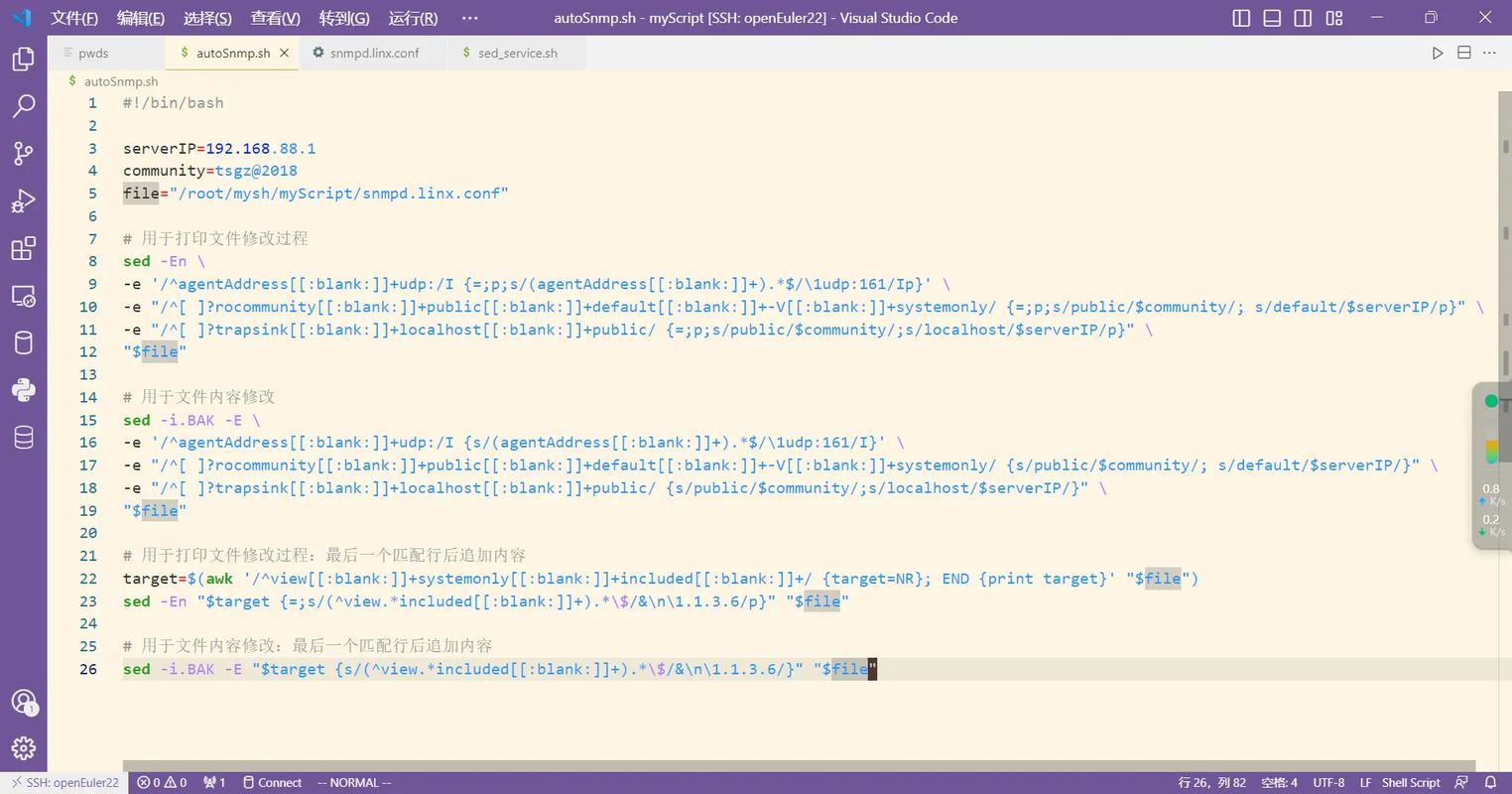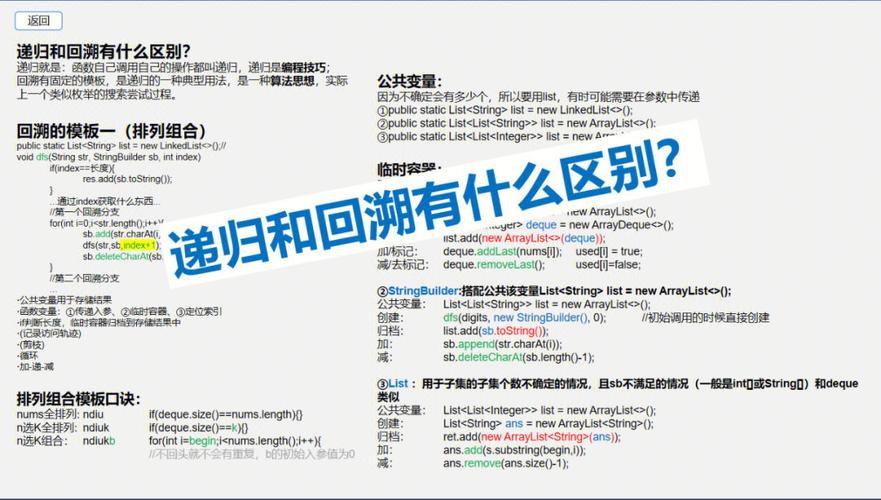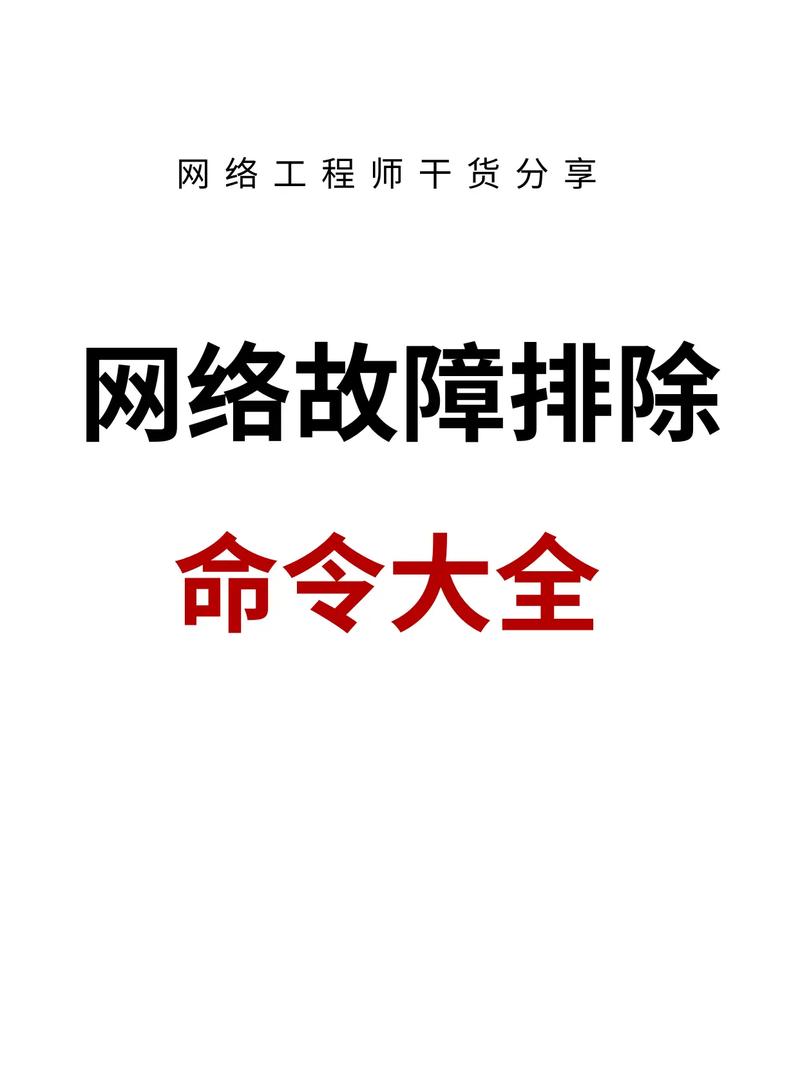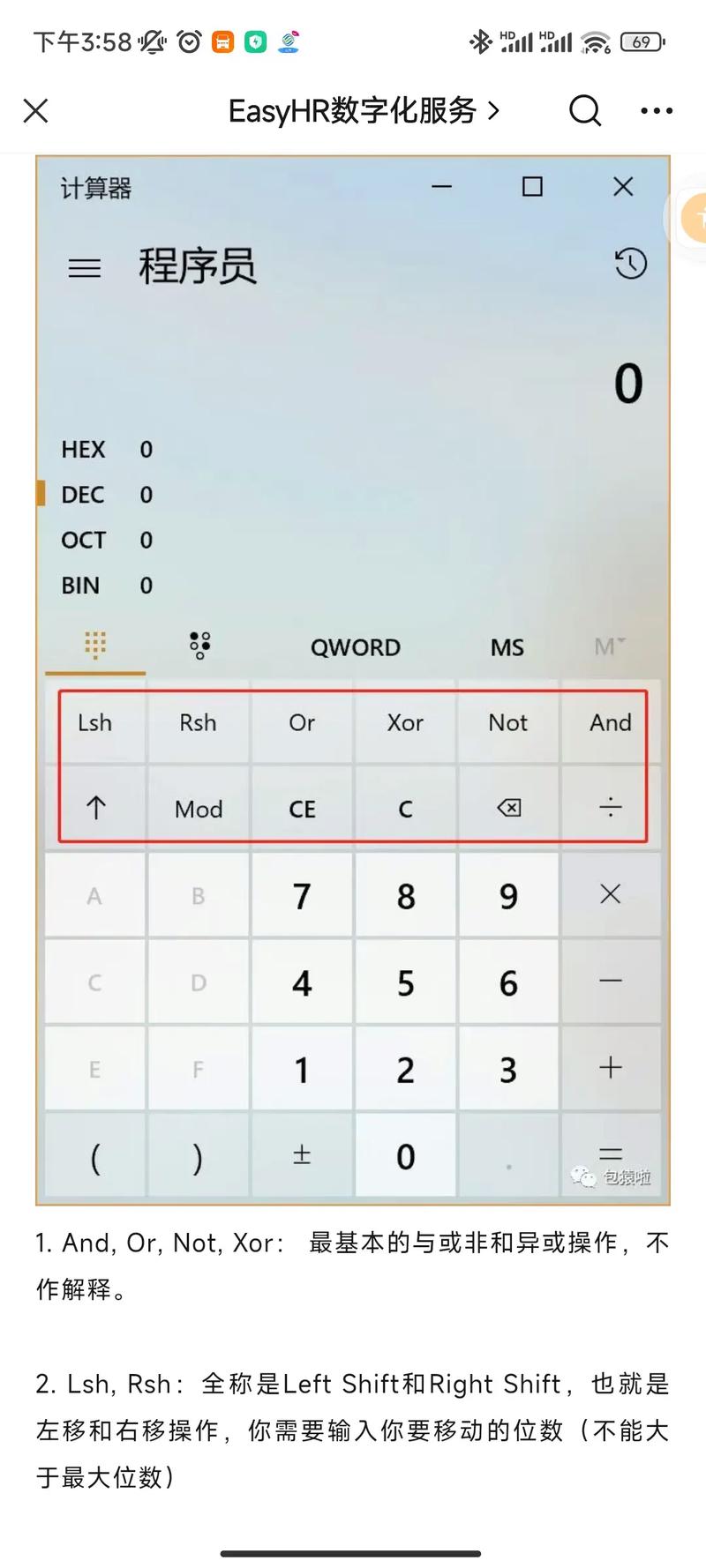1. 检查驱动器是否已连接正确,并且驱动器上的文件系统是否被Windows支持。2. 使用命令提示符尝试格式化驱动器。打开命令提示符,输入 `format x: /fs:ntfs`(其中x是驱动器盘符),然后按Enter键。3. 如果驱动器是外部驱动器,尝试在另一台计算机上格式化。4. 如果驱动器是内部驱动器,尝试在BIOS中检查驱动器的状态。5. 使用第三方工具,如EaseUS Partition Master或MiniTool Partition Wizard,尝试修复驱动器或格式化驱动器。6. 如果以上方法都无效,可能需要考虑更换驱动器。
请注意,格式化驱动器会删除驱动器上的所有数据,因此在尝试格式化之前,请确保已经备份了驱动器上的所有重要数据。
Windows无法格式化该驱动器:原因及解决方法

在Windows操作系统中,用户在进行磁盘格式化操作时,可能会遇到“Windows无法格式化该驱动器”的提示。这种情况可能会让用户感到困惑,但不用担心,本文将为您详细解析这一问题的原因,并提供相应的解决方法。
原因一:磁盘被占用
当磁盘被某个程序或系统进程占用时,Windows系统会阻止格式化操作,以避免数据丢失或系统崩溃。这种情况通常发生在磁盘中有正在运行的文件或程序时。
原因二:磁盘有坏道
磁盘存在坏道时,可能会导致格式化操作失败。坏道可能是由于物理损坏、磁头磨损或其他原因造成的。
原因三:磁盘分区格式不支持
某些磁盘分区格式可能不被Windows系统支持,导致无法进行格式化操作。例如,某些Linux分区格式在Windows系统中无法识别。
方法一:关闭占用磁盘的程序
1. 按下Win R键打开“运行”对话框,输入“taskmgr”并回车,打开任务管理器。
3. 关闭所有占用磁盘的程序后,再次尝试格式化磁盘。
方法二:检查磁盘坏道
1. 在“运行”对话框中输入“cmd”并回车,打开命令提示符。
2. 输入“chkdsk d: /f”命令(d为需要检查的磁盘盘符),按回车键。
3. 系统会自动检查磁盘坏道,并修复损坏的文件。
方法三:更改磁盘分区格式
1. 在“运行”对话框中输入“diskmgmt.msc”并回车,打开磁盘管理器。
2. 右键点击需要更改格式的分区,选择“格式化”。
3. 在格式化对话框中,选择合适的文件系统(如NTFS、FAT32等),然后点击“开始”。
方法四:使用第三方工具
如果以上方法都无法解决问题,您可以使用第三方磁盘管理工具,如EaseUS Partition Master、AOMEI Partition Assistant等,它们提供了更强大的磁盘管理功能,可以帮助您解决格式化问题。
“Windows无法格式化该驱动器”的问题可能由多种原因引起,但通过以上方法,您应该能够找到解决问题的方法。在操作过程中,请确保备份重要数据,以免数据丢失。